Her er en enkel guide som lar deg fikse DirectDraw-feil på Windows 11/10 veldig enkelt.
DirectDraw er en app eller API for Windows-enheter som forbedrer 2D-bildebehandlingen i ulike apper. Selv om API-en er ganske gammel, bruker noen enheter fortsatt det samme for 2D-bildebehandling. Du kan kjøre ulike verktøy og programvare ved å bruke denne APIen, men til tider, når systemet ikke klarer å lese APIen, viser systemet DirectDraw-feilen.
Denne feilen er ganske vanlig i Windows 11- og Windows 10-enheter og vises gjentatte ganger hvis du ikke gjør noe for å fikse den.
Ved hjelp av denne guiden vil vi forklare noen metoder for å fikse DirectDraw Windows 10/11 feil med letthet.
Løsninger for å fikse DirectDraw-feil Windows 11
Nedenfor er noen enkle løsninger som lar deg bli kvitt alle feilene knyttet til DirectDraw Windows 11/10 og fikse DirectDraw-feilen med en gang. Vi foreslår at du følger løsningene kronologisk til problemet er løst.
Fix 1: Sørg for at DirectX er oppdatert
Det første du bør gjøre hvis DirectDraw-feilene vises, er å sjekke om DirectX installert på systemet ditt er oppdatert eller ikke. DirectX lar systemet gjøre det beste ut av grafikkortene dine og kjøre forskjellige spill, programvare og verktøy på en enkel måte på Windows. Du kan enkelt sikre oppdateringen ved å bruke Windows DirectX Diagnostic Tool. Følg disse trinnene nedenfor for å vite hvordan du bruker verktøyet:
- trykk Win+S nøkler, type dxdiag, og trykk Tast inn å fortsette.

- Vent på DirectX diagnoseverktøy å laste. Sjekk for DirectX versjon under System fanen. For din referanse deler vi DirectX-versjonen som skal være tilgjengelig på Windows med tabellen nedenfor
| DirectX versjon | Windows-versjon |
| DirectX V11.3 eller V12 | Windows 10/11 |
| DirectX V11.2 | Windows 8.1 |
| DirectX V11.1 | Windows 8 |
| DirectX V11.0 | Windows 7 |

Hvis DirectX-versjonen er utdatert, kan du besøke leverandørens offisielle nettsted for å laste ned DirectX End-User Runtime Web Installer og bruk det samme for å installere den nyeste og støttede versjonen på din Windows-enhet.
Hvis du finner ut at versjonen av DirectX allerede er oppdatert, bør du prøve den neste løsningen for å fikse DirectDraw Windows 11.
Les også: [Fiks] DirectX oppdaget en uopprettelig feil
Fix 2: Aktiver DirectX, DirectPlay og DirectDraw
Den neste løsningen du kan prøve å fikse DirectDraw-feilen på Windows 11/10 er å aktivere noen innstillinger relatert til DirectX og DirectDraw. Noen ganger deaktiverer systemet visse funksjoner i DirectX for å få det til å kjøre ordentlig. Men i stedet for å kjøre proly, kan det føre til slike problemer. Den beste løsningen for dette problemet er å aktivere alle tjenestene ved å bruke trinnene nedenfor:
- trykk Win+S nøkler, type dxdiag, og trykk Tast inn å fortsette.

- Klikk på Vise fanen.
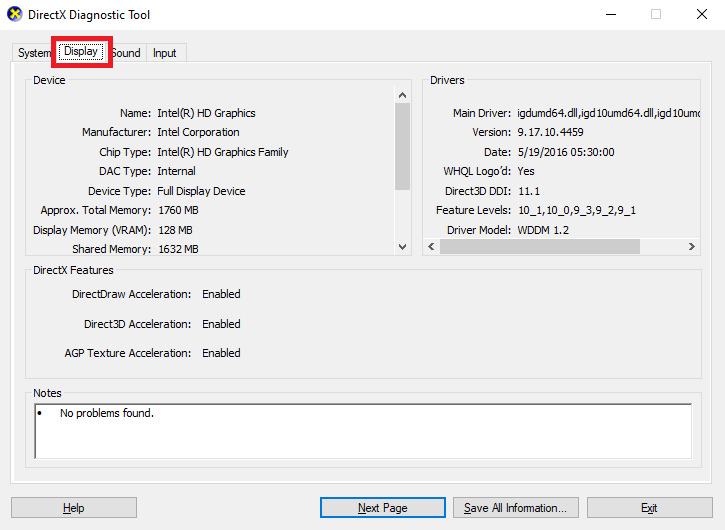
- Under DirectX-funksjoner seksjon, se etter DirectDraw Acceleration og Direct3D Acceleration og sørg for at begge er det Aktivert.
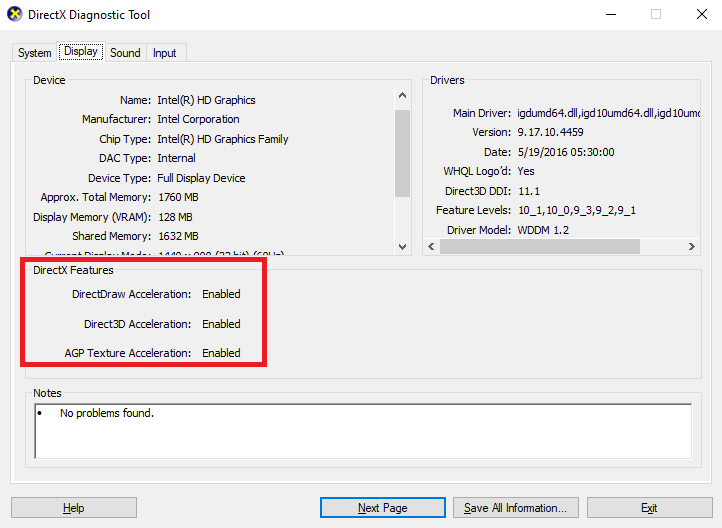
- Hvis en av de to er deaktivert, trykk på Win+S-tastene, kopiere og lime inn appwiz.cpl, og trykk Tast inn.
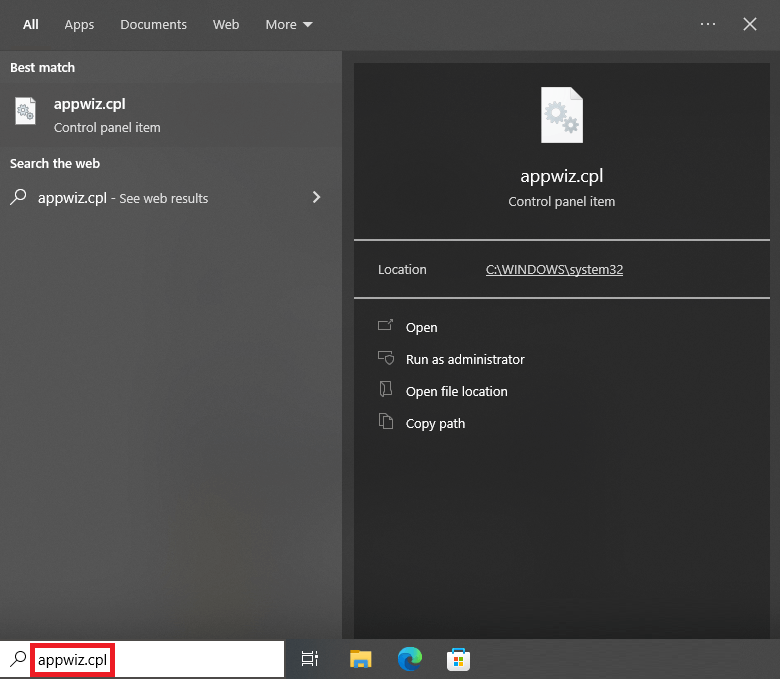
- Klikk på i den venstre delen Slå Windows-funksjoner på eller av.
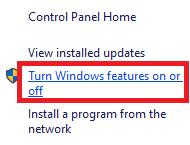
- Se etter Eldre komponenter i menyen og klikk på Pluss (+) å utvide.
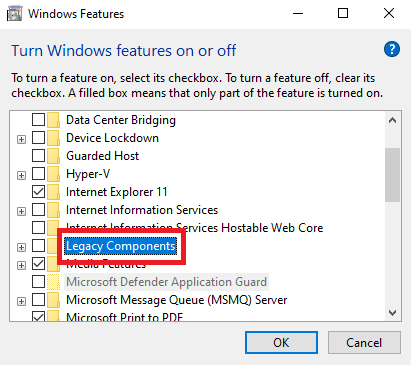
-
Kryss av i boksen over DirectPlay for å fortsette og klikk på Ok.
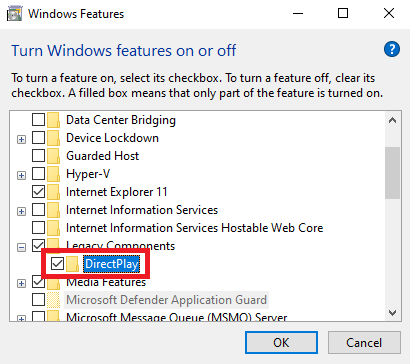
Hvis denne løsningen ikke fungerer for deg, kan du prøve det neste alternativet som helt sikkert vil løse problemet med letthet.
Les også: Slik oppdaterer du DirectX til nyeste versjon i Windows 10 {Hurtige tips}
Fix 3: Oppdater grafikkdriveren for å fikse DirectDraw-feilen på Windows
Utdaterte drivere er en av de vanligste årsakene til at feilene knyttet til DirectDraw Windows 11/10 kan vises. Når driverne er utdaterte, klarer ikke systemet å kommunisere med maskinvaren jevnt og begynner å forårsake forskjellige problemer. Så den beste løsningen for å fikse slike problemer er å oppdatere driverne.
Det er flere måter å laste ned og installere drivere på. For eksempel kan du søke hjelp fra det offisielle nettstedet, bruke Enhetsbehandling eller laste ned et tredjepartsverktøy. Av de tre er den siste den perfekte og enkleste løsningen for å oppdatere drivere. Det er flere tredjepartsverktøy du kan bruke. Alle disse er imidlertid ikke levedyktige eller pålitelige.
Derfor bør du bruke det beste driveroppdateringsverktøyet kalt Bit Driver Updater for enkelhets skyld. Dette er en fantastisk løsning som tilbyr flere funksjoner som enkeltklikksoppdateringer, aktive sjåførsikkerhetskopier, alternativer for å gjenopprette drivere, muligheten til å ignorere oppdateringene for enhver driver, og mer.
Følg trinnene nedenfor for å vite hvordan du bruker Bit Driver Updater og fikser DirectDraw-feilen:
- Ved å bruke knappen nedenfor, last ned Bit Driver Updater oppsett.

- Installere programvaren og løpe det på systemet.
- Verktøyet vil starte skanner systemet ditt for de siste oppdateringene automatisk. Hvis skanningen ikke starter av en eller annen grunn, klikk på Skann nå knapp.

- Etter at listen over oppdateringer vises, klikker du på Oppdater alt for å installere den nyeste versjonen av alle driverne.

- Start systemet på nytt når verktøyet ber deg starte på nytt.
Ovennevnte er en enkel løsning som lar deg løse problemet med en gang i de fleste tilfeller. Men hvis DirectDraw-problemet på Windows av en eller annen grunn vedvarer, følg den siste og ultimate løsningen.
Fix 4: Kjør i kompatibilitetsmodus
Hvis du står overfor DirectDraw-feilen i et bestemt spill, app eller programvare, må du kjøre det samme i kompatibilitetsmodus. Dette vil tillate systemet å få de nødvendige innstillingene til å kjøre fritt. Følg trinnene nedenfor og kjør alt du vil perfekt:
-
Høyreklikk på spillet eller appen du vil kjøre og åpne den Egenskaper.

- Gå til Kompatibilitet-fanen å fortsette.
- Kryss av i boksen til Kjører i 640 x 480 skjermoppløsning og klikk på Ok.
DirectDraw-feil i Windows 10, 11: Rettet
Her skal vi oppsummere hele denne tråden med artikler om hvordan du fikser DirectDraw Windows 10. Vi håper at ved å bruke en eller flere av disse løsningene kan du enkelt bli kvitt problemet. Men hvis du trenger noen form for hjelp med et emne, kan du søke hjelp fra oss ved å bruke kommentarfeltet nedenfor. Forklar tvilen din og få de perfekte løsningene for det samme.
Hvis du likte denne problemløsningsveiledningen om DirectDraw-feil, kan du abonnere på vårt nyhetsbrev. Følg oss på Facebook, Twitter, Instagram, og Pinterest.